تغییر رمز، بدون ماوس

حتی اگر سابقه استفاده از کنسول فرامین متنی ویندوز را هم نداشته باشید، تغییر گذرواژه ویندوز با استفاده از این روش ساده و سرراست است و میتواند شروعی برای استفاده بیشتر شما از این ابزار توانمند و کاربردی ویندوز باشد. در ادامه چگونگی تغییر گذرواژه ویندوز با استفاده از این روش را با هم مرور میکنیم.
بدون باز کردن تنظیمات
در شروع کار باید مطابق معمول سراغ باز کردن کنسول فرامین متنی Command Prompt یا همان cmd بروید.
کاربرانی که با چگونگی انجام این کار آشنا نیستند، میتوانند کلیدهای ویندوز و R را بهصورت همزمان فشرده و در باکس باز شده در گوشه سمت چپ صفحه، عبارت cmd را وارد کرده و کلید Enter را فشار بدهند البته این نکته را در نظر داشته باشید که برای انجام این کار باید با حساب مدیر سیستم یا ادمین به سیستم وارد شده باشید، چون Command Prompt تنها با دسترسی ادمین قادر به انجام این مراحل خواهد بود و کاربران عادی فاقد مجوزهای انجام آن هستند.
پس از این که Command Prompt برای شما باز شد، عبارت net user را در آن وارد کنید. دقت داشته باشید که بین کلمات net و user حتما فاصله یا اسپیس قرار دهید. پس از وارد کردن عبارت، کلید Enter را فشار بدهید.
با انجام این کار اطلاعاتی درباره در صفحه Command Prompt برای شما نمایش داده خواهد شد و میتوانید فرامین موردنظر را وارد کنید.
در ادامه باید برای تغییر دادن رمز عبور باید دستور زیر را وارد کنید:
net user USERNAME NEWPASS در این حالت به جای USERNAME باید نام کاربری که میخواهید گذرواژهاش را عوض کنید بنویسید و به جای NEWPASS، گذرواژه مدنظر را وارد کنید. در پایان برای نهایی شدن تغییرات باید کلید Enter را فشار بدهید.
دقت داشته باشید اگر نام کاربری شما بیش از یک کلمه باشد، باید عبارت کامل را در نشانگرهای "" قرار بدهید. به این ترتیب متن دستور ورودی شما چیزی شبیه به net user “Click user” ramzjadid خواهد بود.
پس از انجام این کار پیامی مبنی بر تغییر موفقیتآمیز گذرواژه را در Command Prompt مشاهده خواهید کرد و به همین سادگی میتوانید از این پس با رمز عبور جدید به سیستم وارد شوید. اگر پیام Access denied را در کنسول مشاهده کردید، مطمئن شوید با دسترسی ادمین وارد ویندوز شدهاید.
برای اطمینان از باز شدن Command Prompt در وضعیت ادمین میتوانید cmd را در منوی استارت جستوجو کرده و روی Command Prompt کلیک راست و عبارت Run as administrator را انتخاب کنید.
اگر موقع تغییر گذرواژه کسی اطرافتان باشد، ممکن است نمایشگر شما را دیده و رمز عبوری که وارد میکنید را مشاهده کند. به این ترتیب رمزتان لو رفته و امنیت سیستم شما به خطر خواهد افتاد. اگر تنها نیستید، برای اینکه بتوانید به صورت امنتری رمز عبور جدید را با روش ارائه شده در این ترفند تغییر دهید، میتوانید از دستور net user USERNAME* استفاده کنید.
در این روش بازهم به جای Usename، نام کاربری مد نظر را بنویسید و یادتان باشد نام کاربری بیش از یک کلمه باید در میان دو علامت" قرار داشته باشد. پس از فشردن کلید Enter، سیستم از شما میخواهد گذرواژه جدید را وارد کنید. اما با استفاده از این دستور وقتی رمز را تایپ میکنید، هیچ چیزی از آن روی نمایشگر نمایش داده نخواهد شد.
برای تایید رمز باید آن را وارد کرده و کلید Enter را فشار داده و سپس رمز را دوباره وارد کنید تا اشتباه تایپی شما را از دسترسی به سیستم در آینده باز ندارد.
سادگی این روش بیشتر برای کسانی مفید است که چند کاربر مختلف روی یک سیستم دارند و میتوانند بدون نیاز به کار کردن با لایه گرافیکی کاربری و بهسادگی با کمک این دستور رمز عبور تمام کاربران را در سریعترین زمان ممکن تغییر بدهند.
احمد محمدحسینی - مدیر تیم QA / ضمیمه کلیک روزنامه جام جم
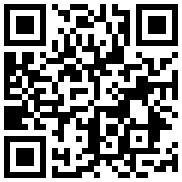
تازه ها
گوناگون


در یادداشتی اختصاصی برای جام جم آنلاین مطرح شد
جنبش مردمی سوریه

در یادداشتی اختصاصی برای جام جم آنلاین مطرح شد
زمان دیپلماسی برای حمایت از مقاومت

عضو دفتر حفظ و نشر آثار رهبر انقلاب در گفتگو با جام جم آنلاین مطرح کرد
نقش ویژه اهالی اندیشه، رسانه و هنر در مقابله با تهدیدات نرم



فرمانده رزمایش ضدتروریسم «سهند۲۰۲۵» در گفتگوی اختصاصی با روزنامه «جامجم» مطرح کرد
اعتماد شانگهای به تجربه ایران

در گفتوگوی «جامجم» با خالق اثر «وداع آخر» انجام شد















